В.7.7 учет фактических выбросов, произведенных стационарными источниками
В.7.7 учет фактических выбросов, произведенных стационарными источниками
В утвержденных лимитах предприятия (при их отсутствии – в техническом паспорте) четко прописано, в каких объемах отходы могут образовываться, каким образом размещаются или утилизируются, с какой периодичностью вывозятся и в каких пределах могут временно накапливаться на промплощадке предприятия до размещения или утилизации.
Фактический объем выбросов, участвующий при расчете платы за негативное воздействие на окружающую среду, можно определить несколькими методами. Во-первых, компания вправе сама выявить фактический выброс по результатам анализов, регистрируемых в журналах учета ПОД. Журнал ведут соответствующие службы предприятия и его предоставляют бухгалтеру. Данные учета отходов, который ведется и оформляется соответственным образом, правомерно использовать при расчете платы даже в том случае, если они не совпадают со сведениями специализированной фирмы, вывозящей отходы (постановление ФАС Волго-Вятского округа от 3 мая 2005 г. № А43-12554/200434-140).
В качестве показателя фактического объема размещенных отходов могут быть данные, подтвержденные справкой профильной фирмы, с которой заключен договор на вывоз отходов. В случае если отходы организация вывозит сама (если есть транспорт и лицензия), их объемы она отслеживает самостоятельно (исходя из емкости контейнера и степени заполнения спецмашины, данных полигона, принявшего отходы и пр.).
Во-вторых, выброс можно определить по нормативам предельно допустимых выбросов (ПДВ). Для этого годовой норматив делят на четыре. А уже по итогам года определяют весь фактический объем выброса по данным статотчетности (форма № 2-ТП) и уточняют объем выбросов на уровне нормативов ПДВ.
В-третьих, компании, у которых нет нормативов ПДВ или лимитов, определяют ежеквартальный объем выбросов, разделив годовую массу прошлого года на четыре. А по итогам года уточняют фактический объем выбросов (п. 5.4 Инструктивно-методических указаний по взиманию платы за загрязнение окружающей природной среды, утвержденных Минприроды России от 26 января 1993 г.).
 B.5.3
B.5.3
В.7.8 Класс опасности отходов
Класс опасности компания может определить, используя федеральный классификационный каталог отходов. В данном каталоге опасные свойства отхода кодируют одиннадцатая и двенадцатая цифры тринадцатизначного кода отхода. Последняя цифра и обозначает класс опасности отхода.
Например, код инертного отхода – строительного щебня (не обладающего опасными свойствами)
314 009 02 01 99 5. Следовательно, класс опасности строительного щебня – пятый.
Для отходов, которых нет в каталоге, класс опасности можно установить расчетным или экспериментальным методом на основании приказа Министерства природных ресурсов РФ от 15 июня 2001 г. № 511. Если расчетным путем установлено, что объект относится к пятому классу опасности (практически неопасные), в этом необходимо убедиться экспериментальным методом. И если подтверждения не будет, проверяющие могут отнести отходы к четвертому классу опасности (малоопасные).
Экспериментальный метод отнесения отходов к классу опасности применяют только в специализированных аккредитованных для этих целей лабораториях. После лабораторного анализа на биотоксичность составляют свидетельство о присвоении компонентного состава отхода, которое согласовывают в Ростехнадзоре.
В.7.9 Определение массы отходов в тоннах, если учет ведется в кубических метрах
Отходы, как правило, измеряются в кубических метрах. И чтобы перевести их в тонны, нужны значения плотности отходов. Если у предприятия есть лимиты, то эти данные берутся из них, если нет, то применяются сведения специализированной литературы.
 В.8 Как заполнить годовую отчетность в программе «1С: Бухгалтерия 8.1» (редакция 1.6)
В.8 Как заполнить годовую отчетность в программе «1С: Бухгалтерия 8.1» (редакция 1.6)
На вопросы пользователей программы «1С: Бухгалтерия 8.1» (редакция 1.6) отвечает Елена Гречко,
старший преподаватель компьютерного центра обучения «СПЕЦИАЛИСТ»
Формирование первоначальной отчетности
– Какие виды отчетности можно формировать в программе «1С: Бухгалтерия 8.1»?
– В программу «встроены» все формы регламентированной бухгалтерской, налоговой и статистической отчетности, а также финансовой, которую компания составляет по своему усмотрению. В программе можно заполнить следующие виды отчетов: бухгалтерские и налоговые формы, отчетность иностранных организаций, статистические формы, справки о доходах работников, декларацию производства и оборота алкогольной продукции.
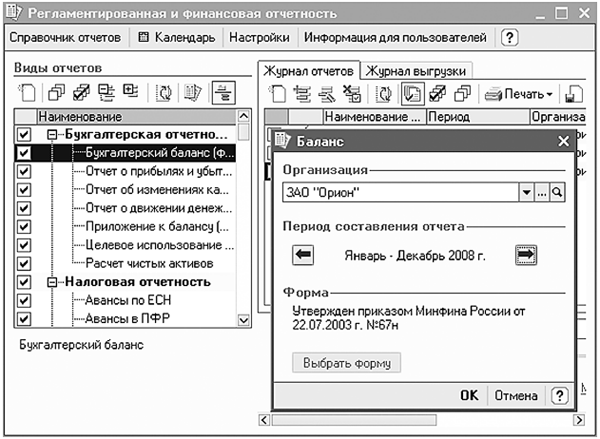
– Как фирма «1С» вносит в программу обновления в связи с появлением новых форм отчетности или изменением порядка заполнения?
– Новые формы отчетности включаются в релизы программы «Бухгалтерия предприятия» и открываются автоматически после обновления конфигурации. Для этого в меню «Отчеты» нужно выбрать команду «Регламентированные отчеты».
– Приведите, пожалуйста, порядок действий бухгалтера, который хочет сформировать какойнибудь регламентированный отчет.
– Список отчетов представлен в окне формы «Регламентированная отчетность». Бухгалтеру необходимо выделить название отчета в списке, а затем нажать кнопку «Создать новый отчет». В открывшемся окне выбрать название фирмы и указать период, за который составляется форма. После чего на экране будет открыт бланк отчета. Его и нужно заполнить бухгалтеру.

– Какова последовательность действий пользователя при заполнении бланка отчета?
– Сначала необходимо задать основные параметры в шапке отчета – единицу измерения, дату подписи, точность (количество знаков после запятой). После этого следует нажать кнопку
«Заполнить», и отчет будет заполнен автоматически на основании данных в информационной базе программы.
– Почему в разделе 1 налоговых деклараций автоматически не подставляется КБК (код бюджетной классификации)?
– Дело в том, что КБК следует выбрать из списка. Для этого необходимо сделать двойной щелчок левой клавишей мыши по любой ячейке в строке «КБК».
Изменение заполненной отчетности
– Можно ли корректировать отчет в программе после его первоначального заполнения?
– Конечно можно, расскажу подробнее. Ячейки форм отчетов имеют разные цвета. Ячейки желтого цвета заполняются вручную, ячейки светло-зеленого цвета формируются автоматически, но их также можно корректировать вручную. И лишь ячейки зеленого цвета рассчитываются автоматически, их корректировать нельзя, так как они зависят от данных в других полях. Причем большинство желтых ячеек можно сделать светло-зелеными (изменить параметр заполнения). И наоборот – цвет светлозеленой ячейки, как правило, можно поменять на желтый. Для этого достаточно выделить ячейку и в нижней части отчета выбрать из списка один из вариантов: «не заполнять автоматически»,
«заполнять автоматически с корректировкой» или «заполнять автоматически без корректировки». Ячейка сразу изменит цвет в соответствии с выбранным параметром. Изменение параметров заполнения, как правило, недоступно только для итоговых ячеек.
– Программа автоматически заполнила декларацию по НДС. Однако компании нужно внести в отчет изменения. Как это сделать?
– Очень просто. Достаточно в экранной форме отчета включить опцию «отключить авторасчет вычисляемых ячеек». Затем вы можете исправить любое поле.

– Мы хотим добавить в бухгалтерский баланс (форма № 1) строки. Это сделать возможно?
– Да, для этого достаточно нажать кнопку «Добавить». Она находится внизу экранной формы декларации по НДС.
– Можно ли работать с отчетами, которые уже были сохранены в электронном формате для сдачи в ИФНС?
– Да, все сформированные отчеты хранятся в «Журнале отчетов» формы «Регламентированная отчетность». Любой заполненный ранее отчет можно найти в списке, открыть документ двойным щелчком левой клавиши мыши для просмотра, редактировать, выводить на печать.
Проверка правильности заполнения форм и отправка
– Программа автоматически заполнила бухгалтерский баланс. Каким образом можно проверить значения показателей отчета?
– Опишу порядок действий. Чтобы просмотреть алгоритм расчета показателей баланса, воспользуйтесь режимом расшифровки выделенных ячеек. Для этого пользователю нужно выделить ячейку и нажать кнопку «Расшифровка» на панели инструментов. Программа в отдельном окне выведет порядок вычисления показателя ячейки. Однако бывает, что для выделенной ячейки расшифровка не предусмотрена, тогда программа предложит вывести расшифровку по всем ячейкам отчета. Кроме того, в окне расшифровки можно получить детализацию – в том случае, если при подведении курсора мыши к строке указатель изменяет форму на лупу. Тогда, сделав двойной щелчок левой клавиши мыши, бухгалтер увидит в отдельном окне оборотно-сальдовую ведомость по соответствующему счету.
– Как распечатать сформированный в программе отчет?
– Для формирования печатной формы отчета предусмотрена одноименная кнопка, которая располагается внизу экрана. При нажатии на кнопку «Печать» пользователь может выбрать один из двух режимов – сразу вывести форму на принтер (команда «Печатать сразу») или до печати вывести форму на экран (команда «Показать бланк»). При втором варианте (он наиболее оптимальный) бухгалтер может указать нужное количество экземпляров или выборочно распечатать не все листы
отчетности (путем сбрасывания «флажков» возле названий разделов отчета в окне печатной формы).
При первом же варианте можно распечатать только один экземпляр всех листов отчета.
– Позволяет ли программа все сформированные формы отчетности разом вывести на печать?
– Да, программа предусматривает возможность работы со списком отчетов без открытия самих форм. Для этого на панели инструментов закладки «Журнал отчетов» предусмотрена кнопка
«Групповой режим работы со списком отчетов». После включения группового режима пользователь может распечатать выделенные отчеты, провести выгрузку списка форм.
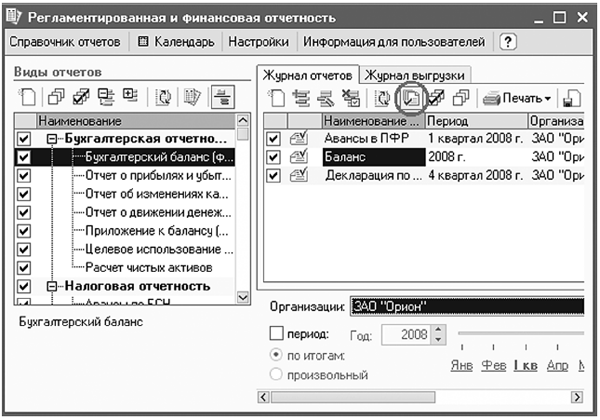
– Есть ли у программы какие-нибудь возможности проверки показателей отчетности?
– Да, в некоторых отчетах предусмотрена автоматизированная проверка показателей разных разделов. Например, в декларации по налогу на прибыль. В таких отчетах на панели инструментов предусмотрена кнопка «Проверка». Результаты проверки выводятся в отдельном окне. Для получения детализации результатов проверки достаточно сделать двойной щелчок левой клавишей мыши по интересующей строке.
– Позволяет ли программа начинающему пользователю узнать сроки сдачи отчетности?
– Начинающим бухгалтерам советую воспользоваться кнопкой «Календарь» в форме окна регламентированной отчетности. Программа в отдельном окне покажет производственный календарь на 2008 год, в котором отражаются сроки сдачи деклараций, сроки уплаты налогов и другая справочная информация. Программа также позволяет установить функцию напоминания для событий. В календаре основные события сопровождаются пиктограммами. Двойной щелчок по пиктограмме откроет соотвествующую форму отчета или инструкции по заполнению.
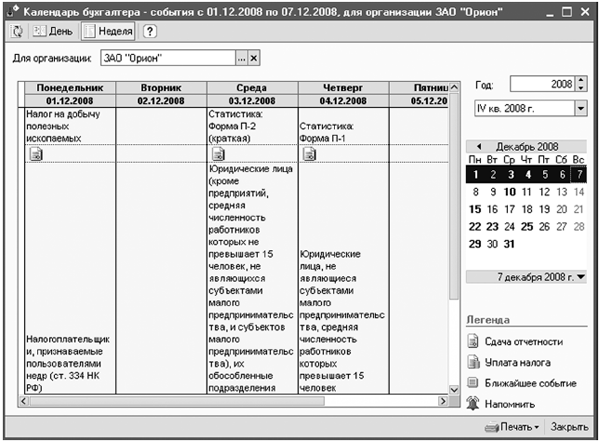
– Мы являемся абонентом компании «Такском-Спринтер». Можно ли отчетность, заполненную в программе «1С: Бухгалтерия 8.1», сдать по Интернету, не перенося данные в другую программу?
– Конечно, программа «1С: Бухгалтерия 8.1» полностью интегрируется с системой «ТакскомСпринтер». То есть для передачи отчетности через Интернет достаточно в окне формы
«Регламентированная отчетность» перейти на закладку «Журнал выгрузки», затем двойным щелчком по строке открыть окно выгрузки и нажать кнопку «Зашифровать и отправить в ИФНС». Но чтобы применять такую удобную функцию, вам нужно подключить в справочнике организации специальную опцию.
Обсуждение Годовой отчет – 2008 Ч.2
Комментарии, рецензии и отзывы
